文章目录
下载Genymotion
需要注册再下载
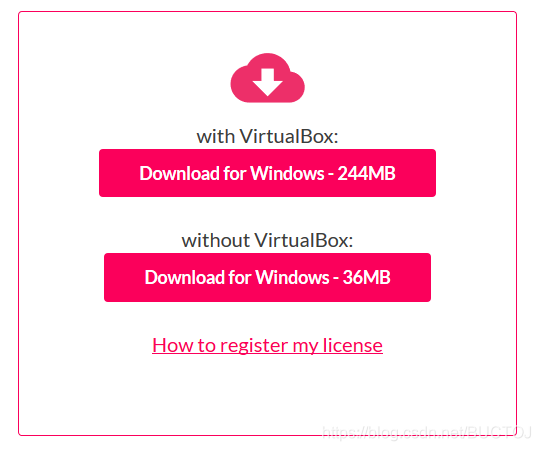
下载带有VirtualBox的版本
安装
打开安装程序,如果出现了Unable to start VirtualBox的错误,就去给出的网址下载VirtualBox最新的版本,然后安装VirtualBox,注意安装目录要和旧版本的一样,安装过程中如果有进程占有情况,根据提示打开任务管理器结束相关进程。
然后结束当前安装进程,重新安装Genymotion。如果还是显示Unable to start VirtualBox,检查一下是否还是有相关进程占有情况,不行的话只有重启了。
安装结束后选择一个模拟器安装
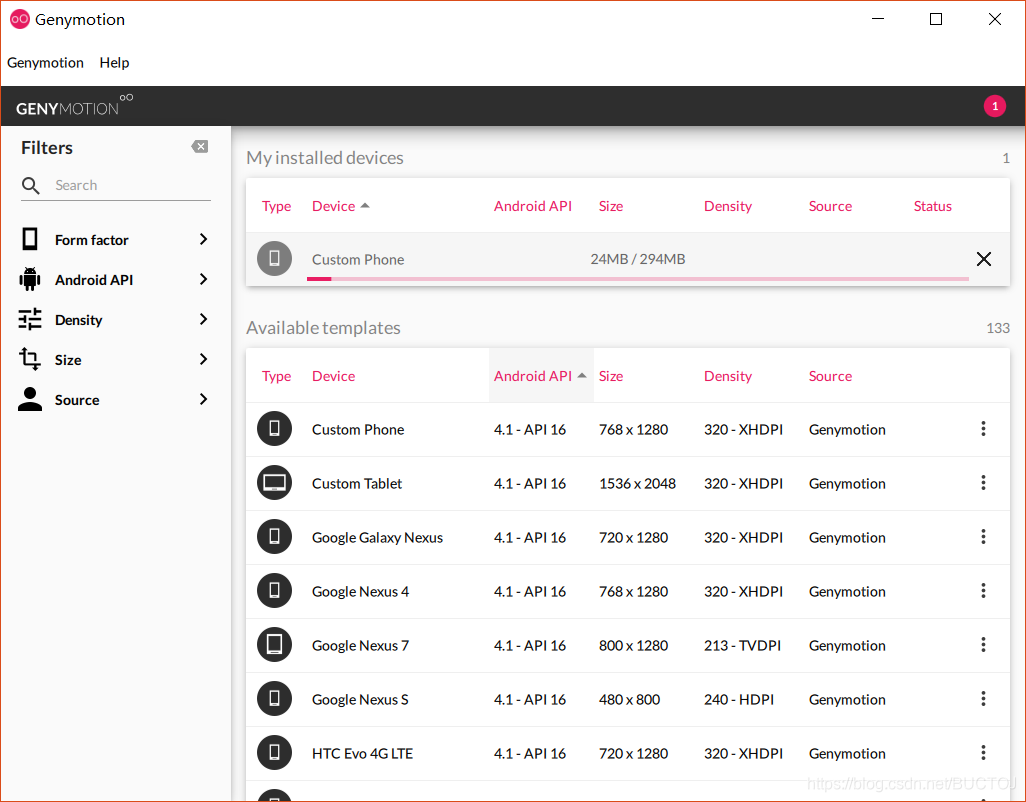
连接Android Studio
crtl+alt+s打开设置,找到plugins,在搜索栏搜索Genymotion插件
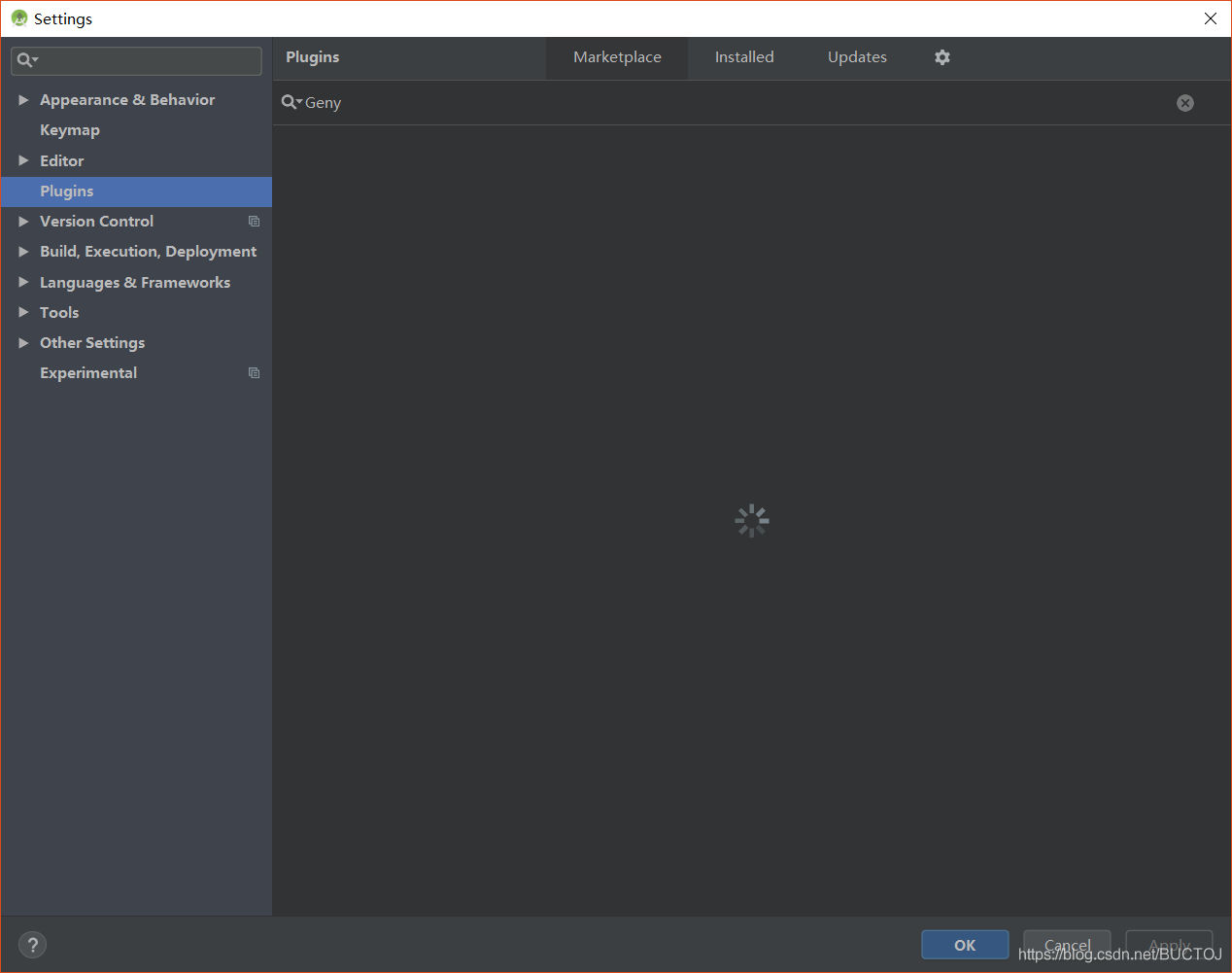 安装成功需要重启才能生效,此时不要重启
安装成功需要重启才能生效,此时不要重启
打开Genymotion的setting,把genymotion默认的SDK路径改成AS默认搜索的SDK路径
这时候再重新启动Android Studio
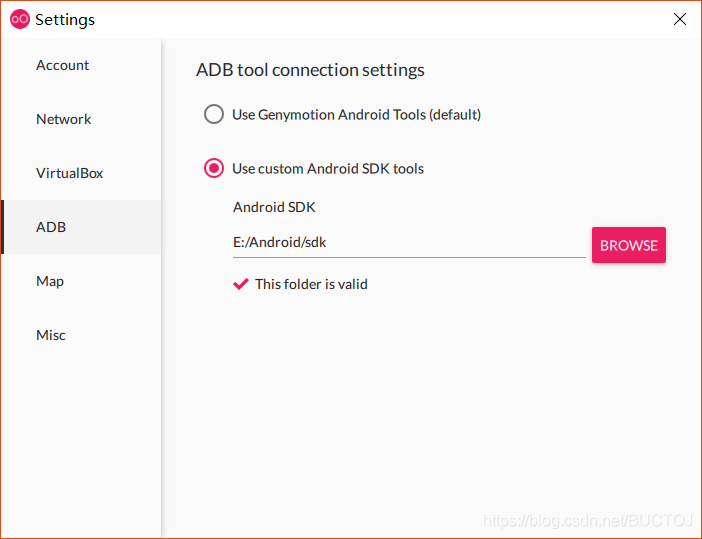
通过Genymotion打开一个模拟器(如果没有模拟器,请去Genymotion安装),然后点击start会出现根
源motion模拟器
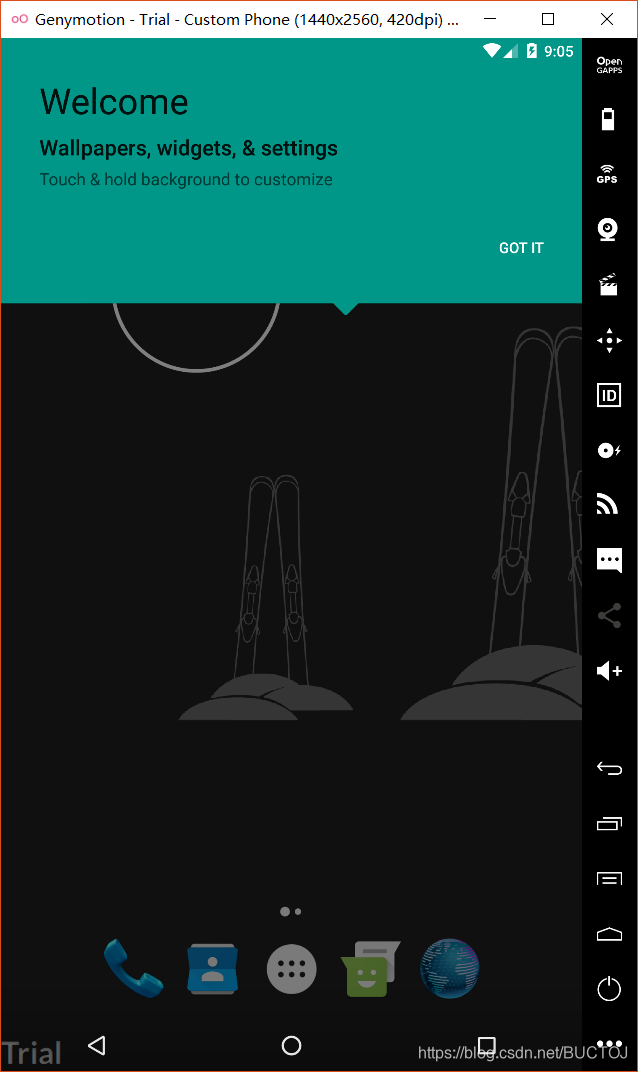 在Android Studio里面也能检测到模拟器
在Android Studio里面也能检测到模拟器
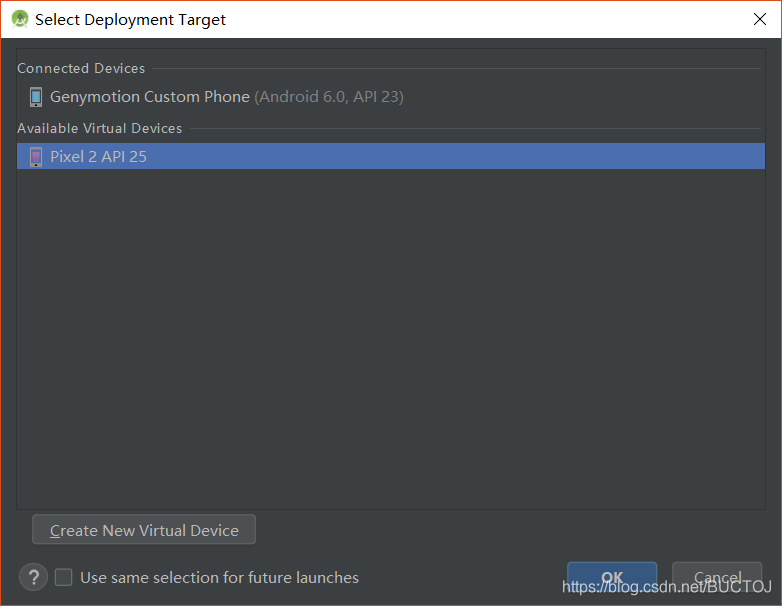
启动虚拟机出现Unable to start the virtual device. VirtualBox cannot start the Virtual device
启动虚拟机的时候如果出现
Unable to start the virtual device. VirtualBox cannot start the Virtual device
先查看日志文件,方法:
-
右击Genymotion中安装好的虚拟设备
-
选择Generate logs
-
选择一个路径存储,一般在Genymotion/logs/下新建一个该虚拟机的文件夹,
如:E:\Genymotion\logs\custom-23
-
等全部打勾之后再关闭
如果想生成全部虚拟机的日志文件:
- 点击工具栏的help>Generate Logs
- 同样选择一个路径存储
- 全部完毕后关闭
检查最近一次的日志文件general-VBoxSVC.log.xx,如果出现如下的语句
USBPROXY Getting USB descriptor failed with error 31
是因为不能使用USB extension pack,是新版本的VirtualBox不能和Genymotion兼容的问题。所以先卸载当前版本的VirtualBox,再去VirtualBox官网下载一个旧版本的,注意路径如果和卸载版本不同的话,需要再Genymotion里面把SDK的路径改一下。然后再启动虚拟机,应该就好了。





 本文详细介绍了如何解决Genymotion在与AndroidStudio配合使用时出现的虚拟机启动问题,包括下载、安装、配置及日志检查等步骤。
本文详细介绍了如何解决Genymotion在与AndroidStudio配合使用时出现的虚拟机启动问题,包括下载、安装、配置及日志检查等步骤。
















 355
355

 被折叠的 条评论
为什么被折叠?
被折叠的 条评论
为什么被折叠?








